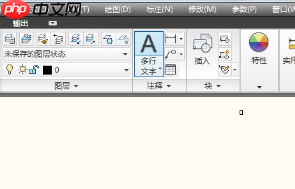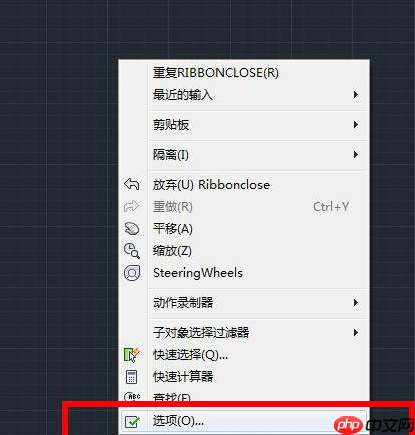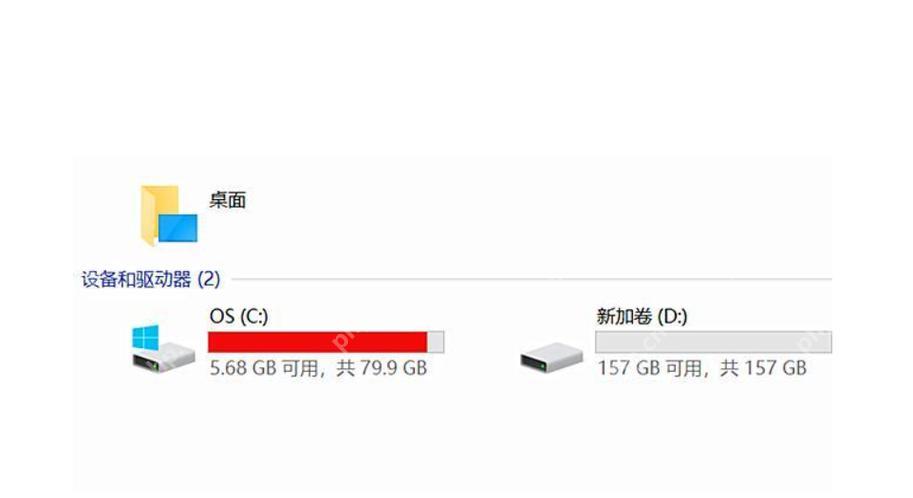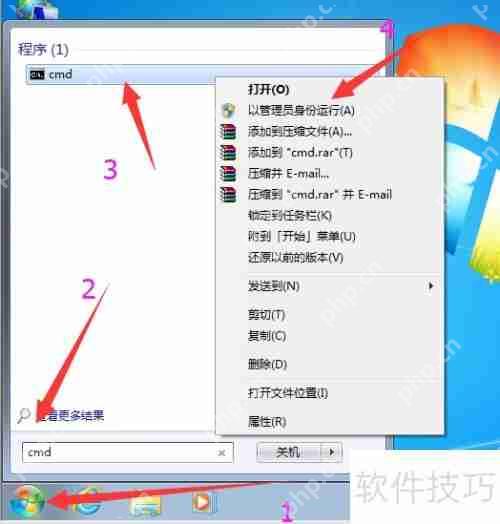win7电脑无法运行AutoCAD_win7专业软件兼容性问题的处理方法
win7 % $ %@%@%$ %$ % % $%@_e855972ea937e3ffc++6bd147da9a030da无法运行autocad的解决方法包括
win7#%#$#%@%@%$#%$#%#%#$%@_e855972ea937e3ffc++6bd147da9a030da无法运行autocad的解决方法包括确认版本兼容性、设置管理员权限与兼容模式、安装系统组件、更新显卡驱动、升级硬件配置、重新安装软件、排查插件冲突、查看系统日志及寻求官方支持。首先,确认autocad版本是否支持win7,若不支持可升级或使用虚拟机;其次,右键快捷方式选择“以管理员身份运行”并尝试设置兼容模式;接着,安装必要的.net framework、directx及vc++运行库;然后,前往显卡官网下载最新驱动并卸载旧版;若硬件配置不足,应升级cpu、内存或显卡;如安装异常,卸载后重新从官网安装,并关闭杀毒软件;禁用插件或关闭第三方软件以排查冲突;通过事件查看器查找错误日志;最后,联系autodesk官方技术支持获取帮助。

Win7电脑无法运行AutoCAD,通常是兼容性、系统环境或硬件配置的问题。重点在于排查并针对性解决。

软件兼容性问题的处理方法:

AutoCAD在Win7上无法运行,这事儿挺常见的。别慌,咱们一步步来。
AutoCAD版本与Win7系统兼容性如何确认?
首先,确认你的AutoCAD版本是否支持Win7。老版本的AutoCAD可能对Win7支持不好。去Autodesk官网查一下,看看你用的版本是不是在兼容列表里。如果不在,考虑升级AutoCAD,或者尝试使用虚拟机运行旧版本。

另外,看看你的Win7是32位还是64位。64位的系统兼容性更好,如果你的AutoCAD是64位的,但系统是32位的,肯定不行。
如何以管理员身份运行AutoCAD并设置兼容模式?
右键点击AutoCAD的快捷方式,选择“以管理员身份运行”。这能解决很多权限问题。如果还是不行,试试设置兼容模式。右键快捷方式,选择“属性”,在“兼容性”选项卡里,勾选“以兼容模式运行这个程序”,选择Windows XP SP3或者Windows Vista试试。
有些时候,兼容模式反而会出问题,如果设置了兼容模式后更糟,就取消勾选,看看能不能正常运行。
缺少必要的系统组件或运行库如何解决?
AutoCAD依赖一些系统组件和运行库,比如.NET Framework、DirectX等。如果缺少这些组件,AutoCAD肯定跑不起来。
去微软官网下载并安装最新版本的.NET Framework。DirectX一般会自动安装,但也可以手动下载安装。
另外,Visual C++ Redistributable Packages也很重要。AutoCAD不同版本可能需要不同版本的VC++运行库,去微软官网搜索并下载对应的版本安装。
显卡驱动不兼容或过旧如何更新?
显卡驱动也是个大问题。过旧或者不兼容的显卡驱动会导致AutoCAD无法正常显示或者崩溃。
去NVIDIA、AMD或者Intel的官网下载最新版本的显卡驱动。安装之前,最好先卸载旧的驱动,避免冲突。
硬件配置不足如何升级?
如果你的电脑配置太低,AutoCAD跑起来肯定卡。最低要求是CPU要够用,内存至少4GB,显卡也要好一点。如果配置实在太低,考虑升级硬件,比如加内存、换显卡。
AutoCAD安装文件损坏或安装过程出错如何重新安装?
如果上面的方法都不行,那可能就是AutoCAD安装文件损坏或者安装过程出错了。卸载AutoCAD,重新下载安装包,最好是从Autodesk官网下载。安装的时候,关闭杀毒软件和防火墙,避免干扰。
安装完成后,重启电脑,再试试能不能运行。
如何排查AutoCAD的插件或第三方软件冲突?
有时候,AutoCAD的插件或者第三方软件会和AutoCAD冲突,导致无法运行。
尝试禁用AutoCAD的插件,看看能不能解决问题。如果能解决,那就一个个排查插件,找到冲突的那个。
另外,关闭一些不常用的第三方软件,看看会不会有改善。
如何检查系统日志以获取更多错误信息?
Windows的事件查看器可以记录系统错误信息。打开事件查看器,看看有没有和AutoCAD相关的错误日志。根据错误日志,可以更准确地找到问题所在。
如何寻求Autodesk官方技术支持?
如果以上方法都尝试过了,还是解决不了问题,那就只能寻求Autodesk官方技术支持了。他们有专业的工程师,可以帮你解决更复杂的问题。
菜鸟下载发布此文仅为传递信息,不代表菜鸟下载认同其观点或证实其描述。
相关文章
更多>>热门游戏
更多>>热点资讯
更多>>热门排行
更多>>- 贪玩萌侠最新排行榜-贪玩萌侠手游免费版下载-贪玩萌侠免费破解版下载
- 多种热门耐玩的凝蓝神途破解版游戏下载排行榜-凝蓝神途破解版下载大全
- 火龙冰雪最新排行榜-火龙冰雪手游免费版下载-火龙冰雪免费破解版下载
- 征战龙庭游戏排行-征战龙庭所有版本-征战龙庭游戏合集
- 类似星痕物语的游戏排行榜_有哪些类似星痕物语的游戏
- 剑虚破风手游2023排行榜前十名下载_好玩的剑虚破风手游大全
- 永恒奇迹手游排行榜-永恒奇迹手游下载-永恒奇迹游戏版本大全
- 多种热门耐玩的四海牧云破解版游戏下载排行榜-四海牧云破解版下载大全
- 类似屠龙血路的手游排行榜下载-有哪些好玩的类似屠龙血路的手机游戏排行榜
- 多种热门耐玩的四海传奇破解版游戏下载排行榜-四海传奇破解版下载大全
- 九百打金题材手游排行榜下载-有哪些好玩的九百打金题材手机游戏推荐
- 神话冰雪排行榜下载大全-2023最好玩的神话冰雪前十名推荐